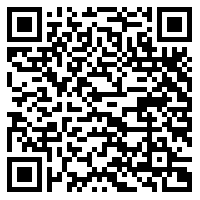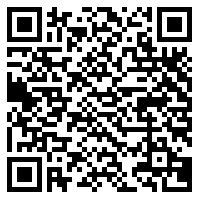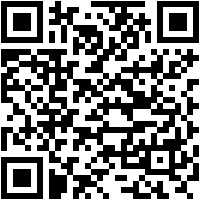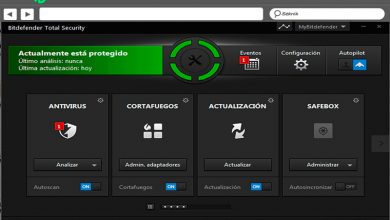Dicas do Gmail: torne-se um especialista com essas dicas e truques secretos - Lista 2020

Quando Gmail entrou no mercado em 2004 fornecendo armazenamento para nossos dados , muito superior ao que seus concorrentes poderiam oferecer, e ferramentas atraentes para melhorar nossa experiência do usuário , não sabíamos naquela época que se tornaria um dos fornecedores mais importantes. e-mails.
Se estivermos usando o Gmail, vamos perceber a qualidade do serviço , que oferece uma experiência única, vinculada ao principal objetivo do Google de melhoria contínua.
Não perca este artigo porque nós vamos te ensinar como gerenciar diferentes truques , que frequentemente ignoramos. Com eles você se tornará um usuário avançado e economizará tempo no seu trabalho ou estudo.
Quais recursos tornam o Gmail um provedor de e-mail exclusivo?

O Gmail é considerado um dos provedores de e-mail mais importantes do mundo. Isso se deve a vários recursos que tornam o Google Mail um dos mais preferidos entre os usuários da Internet.
A seguir, nomearemos algumas características :
- história : a evolução deste serviço de mensagens desde o seu lançamento gerou adesões significativas. Foi o primeiro e-mail que oferecia 1 GB de memória, enquanto outros ofereciam apenas 6 MB, inventou a barra de pesquisa no e-mail, introduziu diversas categorias e foi um dos primeiros a lançar aplicativos para iOS e Android.
- Armazenamento : atualmente passo de 1 GB, em sua infância, para 15 GB. Mas esse armazenamento é relativo, pois é coordenado com o Google Drive, onde também pode ser armazenado.
- línguas : atualmente o Gmail tem mais de 140 idiomas, nos quais você pode distinguir um espanhol da Espanha e outro da América Latina, também distingue entre galego e catalão.
- Filtres : este é um ponto forte do Gmail, você pode usar um grande número de filtros nas diferentes pastas de mensagens recebidas.
- antispam : outro recurso muito útil para os usuários do Gmail, pois oferece um sistema, que se baseia na coleta de dados que os próprios usuários relatam, para mover diretamente os emails recebidos para a pasta específica.
- HTML : Podemos usar nossas configurações de conexão de e-mail quando nossa conexão com a Internet for fraca.
- Atalhos do teclado : embora possamos colocar este tópico como uma dica, queremos mencioná-lo como uma característica ou um ponto forte, pois existem diferentes combinações que aumentam nossa concentração.
Lista das 30 principais dicas para aproveitar ao máximo sua conta do Gmail
Vamos compartilhar com você os melhores segredos e dicas que o Gmail tem a oferecer para que você não aguente mais a pressão e perca tempo lendo esses e-mails indesejados.
Então nós detalhamos você um por um :
Ative laboratórios

Labs são funções que o Google oferece a seus clientes para uso de maneira conveniente.
Para ativar essas funções preliminares (ou de laboratório), vamos fazer isso :
- Google Admin Console
- Aplicações
- Serviços adicionais do Google
- ativar
- Gerenciar os serviços
- Changer
Resposta padrão
Quando precisamos enviar respostas automáticas quando estamos ocupados ou entendemos claramente o espírito do e-mail, podemos ativar as respostas padrão.
Para fazer isso, seguiremos as seguintes etapas :
- "Nova mensagem" ou "Responder"
- ajuste
- Laboratórios
- Nós escrevemos a resposta que queremos ser padrão
- Enviar
Cancelar o envio
Essa ferramenta é especialmente importante quando estamos com raiva e enviamos um e-mail com o qual não éramos totalmente amigáveis ou quando esquecemos de adicionar o anexo.
O Gmail nos dá a possibilidade de cancelar o envio da seguinte forma :
- ajuste
- geral
- Cancelar o envio, ative a opção Cancelar envio (o limite é de 30 segundos no máximo)
Gmail offline
Com esta ferramenta, podemos usar o Gmail sem precisar estar conectado à Internet. É ideal quando viajamos de avião ou quando não temos a possibilidade de aceder a uma rede wi-fi.
Para isso, vamos realizar essas etapas :
- Google Admin Console
- Aplicações
- Serviços adicionais do Google
- Gmail offline
- aceitar
Quando você se conecta à Internet pela primeira vez, as alterações feitas ocorrem.
Indicadores pessoais
Podemos identificar e-mails quando somos os únicos destinatários, por exemplo.
Para acessar a ferramenta, teremos que seguir este guia :
- ajuste
- geral
- Indicadores pessoais
A partir desse ponto, poderemos ver uma seta dupla para emails que atendam ao recurso solicitado.
Usando meu endereço de e-mail
Quando precisamos saber o que estão usando meu endereço de e-mail, o Gmail nos permite adicionar certas características ao endereço para que quando nos inscrevermos, por exemplo, um boletim informativo, possamos recebê-lo em nossa caixa de correio, mas veremos o endereço com um "." ou um sinal "+" .
Por exemplo: se nosso endereço de e-mail for "Exampledepasoapaso @ gmail"
Podemos adicionar assim: "Exemplo de + passo a passo @ gmail"
Examine as mensagens não lidas
Quando nossa caixa de entrada encontra muitas mensagens e não sabemos como filtrá-las para ver as não lidas diretamente, o Google oferece um truque para ver tudo corretamente.
Precisamos realizar estas etapas:
- Barra de pesquisa que escrevemos » é: não lida Ou "L: não lida" ou "L: ^ u"
- aceitar
Imagem no corpo do e-mail
Se precisarmos adicionar uma imagem, podemos fazer isso de forma muito simples.
Para isso, seguiremos as seguintes indicações:
- Escreva
- Na barra de ferramentas, estamos procurando por "Inserir uma foto"
- selecionar "Foto" ou selecione o URL » Endereço da web (URL ) "
- aceitar
Anexe um arquivo do Google Drive
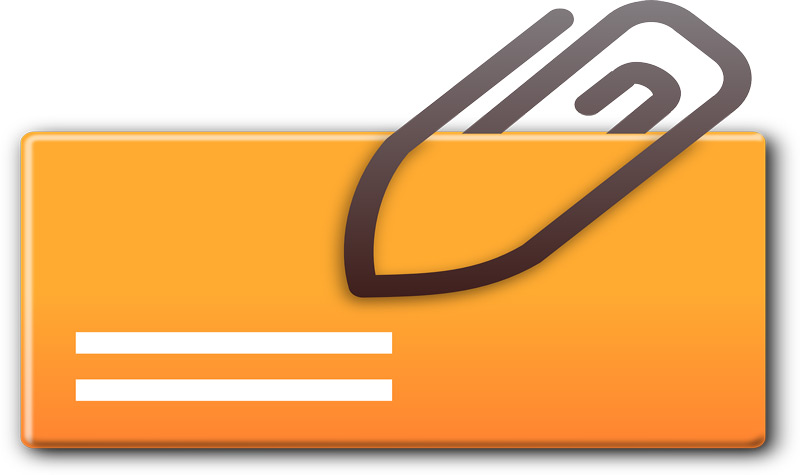
Se precisarmos inserir um arquivo que hospedamos em nosso Drive, precisaremos realizar estas etapas:
- Escreva
- Inserir foto
- Ícone do jogador
Encontre e-mails com anexos
Quando temos uma longa caixa de entrada ou caixa de entrada e precisamos saber ou pesquisar um arquivo do qual nos lembramos de seu remetente e sabemos que ele nos enviou um arquivo, podemos pesquisá-los com este filtro.
Aqui estão os passos :
- "Recebido" ou "Tudo" se você já moveu uma pasta especial
- Nós escrevemos na barra de pesquisa "Tem anexo"
- Nós selecionamos no e-mail que precisamos
Se estivermos procurando um arquivo Excel, teremos que repetir a operação, mas escreveremos "Tem: nome do arquivo do anexo: .txt"
Atividade da conta
Podemos controlar a data e hora que acessamos quando nós nos conectamos ao Gmail .
Para fazer isso, vamos fazer as seguintes indicações :
- Caixa de correio
- Clique "Última atividade na conta"
Snapmail. Exclusão automática de e-mails
Se precisarmos deletar nossas postagens, temos a opção de fazê-lo.
Em seguida, detalhamos cada uma das etapas para adicionar esta extensão do Google. :
- Assim que instalarmos este aplicativo, um ícone aparecerá ao lado de nosso botão de envio no qual, se pressionado, ele será eliminado em 60 segundos ou menos.
Desativar guias
Quando queremos nos organizar de uma forma diferente das oferecidas pelo Google, podemos mudar o nome das categorias e parar de chamá-las "Principal" ou "Promoções" .
Para fazer isso, você precisará realizar esta configuração :
- ajuste
- Recebido
- Categorias
- Nós escolhemos o que temos que mudar
Calendário do Google
Para ter acesso ao Google Agenda e controlar nossos próximos eventos, faremos este guia :
- ajuste
- Laboratórios
- Gadget do Google Agenda
Responda a todos
Quando precisarmos habilitar esta opção por padrão, teremos que configurar nossa conta do Gmail comme terno :
- ajuste
- geral
- Formulário de resposta padrão
- Responda a todos
Fortalecer
“ATUALIZAÇÃO ✅ Quer saber as melhores dicas para aproveitar ao máximo sua conta do Gmail? ⭐ ENTRE AQUI ⭐ e descubra quais são ✅ FÁCIL e RÁPIDO ✅ ”
Quando precisamos estabelecer uma assinatura padrão em cada um de nossos e-mails que escrevemos ou encaminhamos, o Google oferece a opção de fazer isso.
Para fazer isso, vamos trabalhar desta forma :
- ajuste
- geral
- Fortalecer
Você pode adicionar imagens, marcadores ou links.
Notificações da área de trabalho
Ferramentas para habilitar notificações quando o Gmail está aberto em nosso computador.
Precisamos fazer este guia :
- ajuste
- geral
- Notificações da área de trabalho
- Habilitar novas notificações por e-mail
Versão HTML
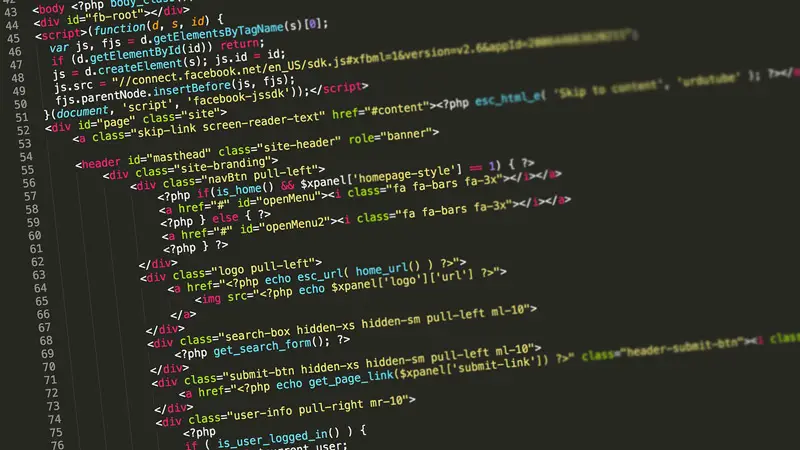
Se tivermos uma conexão lenta com a Internet ou pouca RAM, podemos ativar a versão HTML do Gmail. Teremos que aceitar a opção "Use o Gmail em HTML"
Google drive
Em nossos e-mails podemos anexar arquivos independentemente do seu tamanho.
Para realizar esta ação de envio, podemos acessar diretamente de nosso Drive e seguir as instruções que existem nesta plataforma Google.
Baixar arquivos do Drive
- Quando nos enviarem arquivos com este sistema tecnológico, teremos que seguir estes passos.
- Em nossa caixa de entrada, vemos o arquivo, dando-nos três opções: "Download" , "Dirigir" et "Change" .
- Nós escolhemos a segunda opção e imediatamente o Google irá nos redirecionar para o Drive.
Suspender caixa de entrada
Se, por motivos diferentes, precisarmos que eles não insiram e-mail em nossa caixa de entrada, teremos que ativar a opção "Pausar caixa de entrada"
Entrega de correio atrasada
Se precisarmos enviar nossos e-mails em um momento diferente daquele em que o escrevemos, teremos que instalá-lo em nosso Gmail com esta extensão do Chrome: " Boomerang para Gmail .
marcar como Lido
Para ativar esta ferramenta, seguiremos as seguintes instruções:
- ajuste
- Laboratórios
- ativar "Marcar como Lido"
Podemos selecionar todas as mensagens que recebemos antes desta ação e marcá-las como lidas.
Aumente o número de contatos e conversas por página
Se somos uma daquelas pessoas que recebe muitos e-mails por dia, precisamos ter uma visão mais ampla de nosso "Caixa de correio" .
Para obter esse benefício, teremos que seguir estas etapas:
- ajuste
- geral
- Estamos mudando o número de contatos e conversas que precisamos ver na página.
O limite máximo é 250 contatos e 100 conversas.
Importar e-mails e contatos
Quando precisamos importar contatos de outros e-mails, incluindo fornecedores são diferentes do Google, teremos que configurar de acordo com este guia :
- ajuste
- Contas e importação
- Importar e-mails e contatos
Correio automático
Se precisarmos enviar uma resposta automática, a todos os e-mails que nos enviam, por exemplo, quando não estamos no trabalho.
Podemos realizar essas etapas :
- Opção
- geral
- resposta automatica
- Escolha o intervalo de datas
- Caso
- Escreva o corpo do e-mail
- Enviar
Marque a conversa como lida com outros usuários
Muitas vezes temos que delegar essas tarefas a diferentes pessoas em quem confiamos.
Para obter esse benefício, seguiremos estas etapas :
- contas
- importador
- "Conceda acesso à sua conta"
- "Marque a conversa como aconteceu quando foi aberta por outros usuários"
Se este usuário não aceitar a autorização, ela expirará após 7 dias.
Baixar e-mails
Se precisarmos baixar todos os nossos e-mails por diferentes motivos, o Google nos dá a oportunidade de fazer isso com confiança.
Para isso, teremos que realizar este guia :
- Nós vamos "Google Takeout" via garantia seguinte .
- Siga cada uma das instruções
Exclua e-mails pesados
Para realizar esta ação, teremos que realizar as indicações detalhadas abaixo. - dessous :
- Caixa de correio
- Nós escrevemos "A: tamanho do anexo: 5 MB"
- Selecionamos o que podemos eliminar
Evite e-mails de spam
Quando nossa caixa de entrada estiver muito cheia com esse tipo de e-mail ou com e-mails de pessoas que não conhecemos, precisaremos bloquear esse tipo de contato invasivo.
Faremos essas etapas :
- Nós instalamos "UglyEmail"
- Seguimos cada uma das indicações desta extensão
Arrastar e soltar
Esta opção é muito cómoda quando recebemos emails que pretendemos guardar de forma rápida e cómoda em diferentes pastas que já identificamos, bastando apenas clicar no email em questão e arrastá-lo para o destino pretendido.
Cancelar inscrição
Quando precisamos cancelar a assinatura de duas cartas diferentes que recebemos diariamente, podemos fazer isso via "Desenrolar" .